Blog kiến thức, Wordpress
2 Cách Backup dữ liệu WordPress, khôi phục website đơn giản
Hướng dẫn 2 Cách Backup dữ liệu WordPress khôi phục Website chi tiết A – Z
Việc sao lưu dữ liệu website là biện pháp quan trọng nhằm giảm thiểu rủi ro khi xảy ra sự cố từ phía hosting hoặc máy chủ lưu trữ web. Để thực hiện việc này, hãy cùng Kho Theme tìm hiểu cách Backup dữ liệu WordPress một cách đơn giản qua bài viết dưới đây bạn nhé!

Cách Backup dữ liệu Full Wordpres bằng phương pháp thủ công
Để thực hiện sao lưu đầy đủ dữ liệu của WordPress, có thể tốn một chút thời gian nhưng đây là cách tốt nhất để bảo vệ toàn bộ dữ liệu của bạn.
Đầu tiên, truy cập vào phần quản trị phpMyAdmin trên hosting của bạn:

Với Cpanel, truy cập vào khu vực phpMyAdmin từ giao diện quản lý, chọn database mà bạn muốn sao lưu.

Chọn mục Export trong thanh công cụ. Đảm bảo bạn chọn phương pháp Quick, định dạng SQL, và sau đó nhấn Go. Việc này sẽ tạo ra một tệp SQL chứa dữ liệu cơ sở dữ liệu WordPress của bạn.

Xem thêm: Hướng dẫn 2 cách việt hóa Theme WordPress đơn giản nhất 2023
Tiếp theo, sao lưu thư mục wp-content. Truy cập vào File Manager trong cPanel,
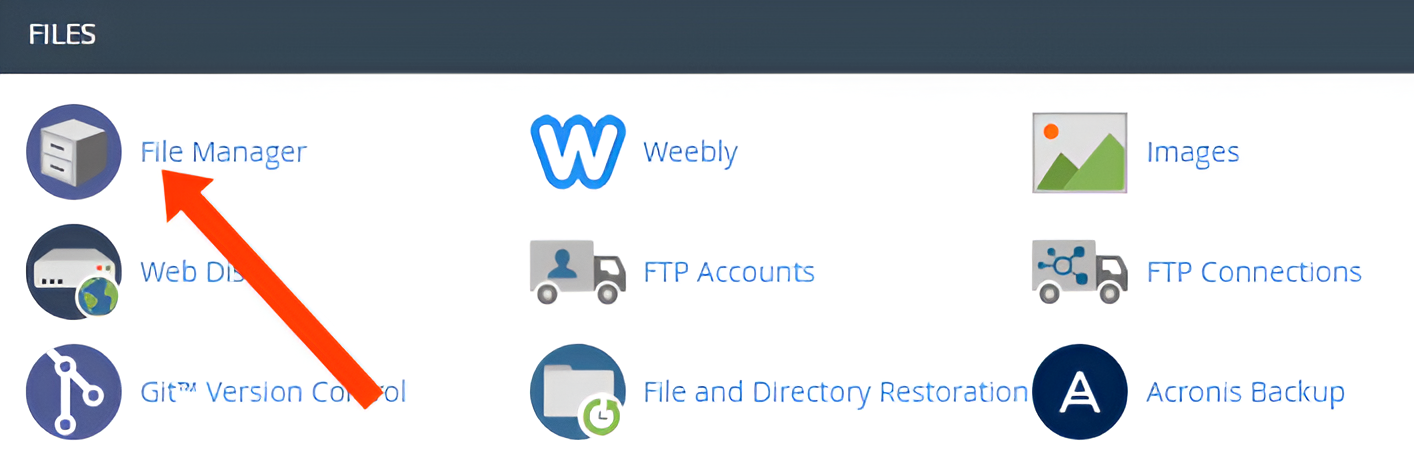
Sau đó chọn thư mục public_html.
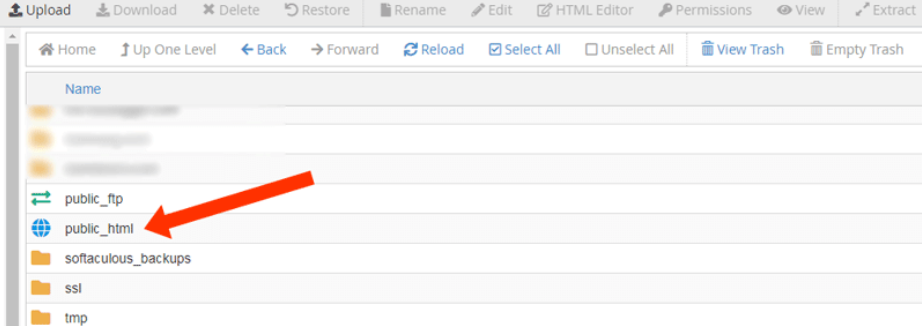
Tìm và chọn thư mục wp-content, sau đó nén thư mục này. Chọn Compress và đặt định dạng nén là Zip.

Sau khi nén hoàn tất, tải file nén về máy tính của bạn để lưu trữ an toàn.
Ngoài ra, bạn cũng có thể sử dụng FTP như FileZilla để sao lưu thư mục wp-content:
Mở FileZilla và kết nối với máy chủ sử dụng thông tin FTP.
Tìm thư mục public_html sau khi kết nối thành công.
Tạo một thư mục trên máy tính của bạn và kéo thư mục wp-content từ máy chủ sang máy tính của bạn để tạo sao lưu.
Xem thêm: 2 Cách sử dụng WordPress trên điện thoại và quản lý nhanh nhất
Cách Backup dữ liệu WordPress bao gồm bài viết, trang, media
Để sao lưu bài viết, trang và media trong WordPress, phương pháp đơn giản và nhanh chóng nhất là sử dụng tính năng Export.
Đăng nhập vào bảng điều khiển WordPress của bạn, chọn Công cụ, sau đó chọn Xuất. Trong giao diện Export, chọn Tất cả nội dung và tải xuống tệp XML được xuất. Phương pháp này tạo ra tệp dữ liệu XML cho phép bạn nhập các bài viết, trang, media và nhiều thành phần khác vào một website khác. Tuy nhiên, không lưu lại thiết lập theme hoặc cài đặt plugin.
Để thực hiện một bản sao lưu đầy đủ, phức tạp hơn một chút nhưng đảm bảo bao gồm cả theme và cài đặt plugin, là một cách tốt nhất để đảm bảo toàn bộ dữ liệu được sao lưu và khôi phục khi cần thiết trong trường hợp xấu nhất xảy ra.
Sử dụng Plugin BackUPWP để Restore lại dữ liệu website WordPress
BackUPWP là một plugin miễn phí hỗ trợ sao lưu dữ liệu WordPress một cách hiệu quả nhất. Nó dễ sử dụng, tiêu tốn ít tài nguyên và tự động tải lên host khác qua FTP hoặc các dịch vụ lưu trữ đám mây như Amazon S3, Dropbox, v.v.
Đây là các bước chi tiết để sao lưu dữ liệu WordPress bằng plugin BackUPWP:
Đăng nhập vào trang quản trị WordPress, chọn Plugins và chọn Thêm mới.
Tìm và cài đặt BackWPUP.
Sau khi cài đặt hoàn tất, trên Dashboard, bạn sẽ thấy một menu có tên BackWPUP ở cột bên trái. Trong menu này có các mục như jobs, add new jobs, logs,… Chọn Add new Job để cấu hình Job backup mới.
Đặt tên cho job backup mới.
Mở Tab General, thiết lập các tùy chọn như định dạng file nén, nơi lưu trữ, v.v.
Trong Schedule, chọn tần suất sao lưu (hàng ngày, hàng tuần, hàng tháng,…), sau đó lưu thay đổi.
Vào menu jobs để xem các job hiện có, chọn Run Now để thực hiện backup dữ liệu.
Chờ quá trình backup hoàn tất, sau đó tải toàn bộ dữ liệu đã backup về máy tính của bạn.
Xem thêm: 4 Cách tạo danh mục sản phẩm trong WordPress đơn giản nhất
Một số nguyên nhân gây mất dữ liệu website cần phải Backup
Việc sao lưu dữ liệu của website đóng vai trò quan trọng trong việc phục hồi thông tin khi gặp sự cố không mong muốn như cháy nổ, lỗi hệ thống hoặc xâm nhập bất hợp pháp. Nó cũng đảm bảo an toàn khi người dùng thực hiện các thao tác sai lầm có thể gây mất mát dữ liệu trên website.
Việc lưu trữ các bản backup cũng quan trọng không kém. Nếu lưu trữ trên các thiết bị như CD, ổ cứng, USB, cần tránh nơi có nguy cơ cháy nổ hoặc hỏng hóc. Đối với lưu trữ online, việc chọn địa chỉ uy tín giúp đảm bảo sao lưu đúng cách và khôi phục thông tin một cách đáng tin cậy khi cần thiết.
Lời kết
Vậy là Kho Theme đã hướng dẫn Cách Backup dữ liệu WordPress, khôi phục website đơn giản tới bạn. Chúc các bạn thành công! Ngoài ra, Kho Theme đang cung cấp rất nhiều theme đẹp mắt bạn có thể vào tham khảo và liên hệ với công ty chúng tôi để được tư vấn các mẫu đẹp nhất cũng như hỗ trợ thực hiện.
Kho Theme – chuyên thiết kế và phân phối Theme, Hotline liên hệ 24/7 là 0988.759.377 bạn nhé!
